Do rejestracji programu WPF Asystent niezbędne jest utworzenie hasła, powinno one spełniać podstawowe wymogi bezpieczeństwa. W przypadku zapomnienia hasła zarówno aplikacja WPF Asystent, jak i panel subskrypcyjny umożliwiają jego zmianę.
Wymogi dotyczące hasła
Hasło umożliwiające zalogowanie się zarówno do programu WPF Asystent jak i do panelu subskrypcyjnego, powinno składać się z co najmniej 8 znaków. Najlepiej, aby były to małe oraz wielkie litery, cyfry, znaki specjalne lub kombinacje słów.
Do każdego przypisanego konta warto zawsze tworzyć unikatowe hasło.
Proces zmiany hasła podczas logowania do programu WPF Asystent
Aby zmienić hasło w panelu logowania do programu, należy wybrać opcję „Nie pamiętasz hasła?”.
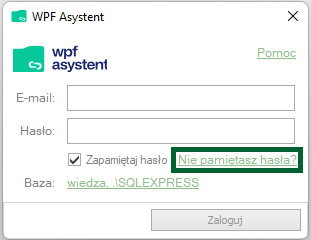
Następnie użytkownik zostanie przekierowany do panelu zmiany hasła. W tym miejscu należy wpisać adres e-mail, który został użyty do rejestracji. Na podany adres e-mail zostanie przesłany link, w który należy wejść.
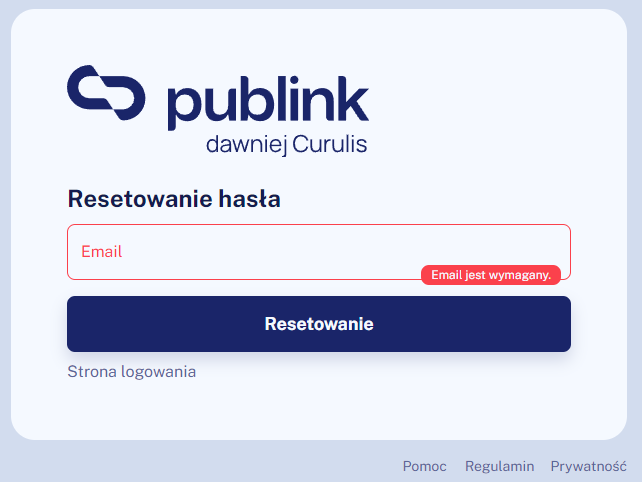
W kolejnym etapie należy dwukrotnie wpisać nowe hasło. Przycisk „Ustaw” pozwoli w prawidłowy sposób zakończyć cały proces.
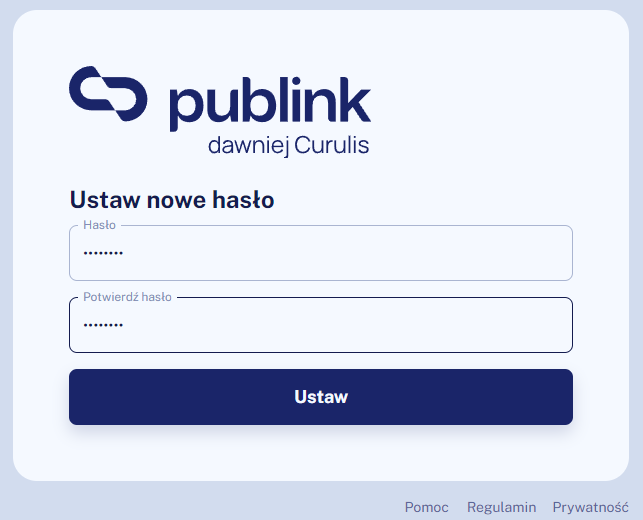
Proces zmiany hasła podczas logowania do panelu subskrypcyjnego
Aby zmienić hasło w panelu subskrypcyjnym, należy skorzystać z opcji znajdującej się pod polami do logowania „Resetuj hasło”.
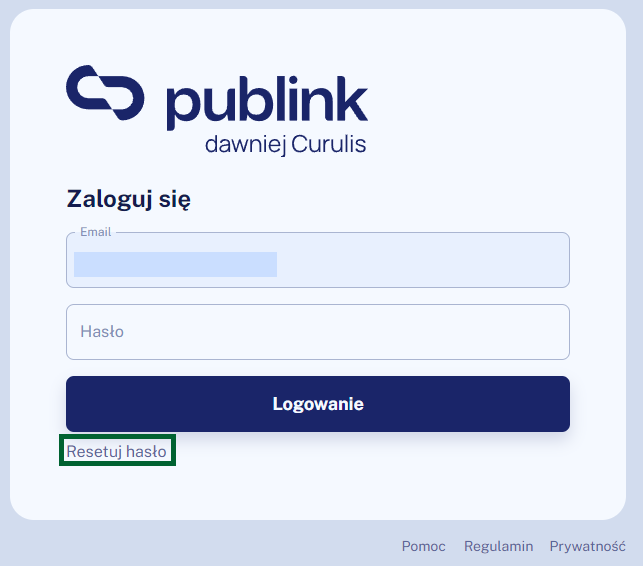
Użytkownik zostanie przekierowany do panelu, który umożliwia mu zmianę hasła. W tym miejscu należy wpisać adres e-mail, który był użyty do rejestracji. Na podany adres e-mail zostanie przesłany link, w który następnie należy wejść.
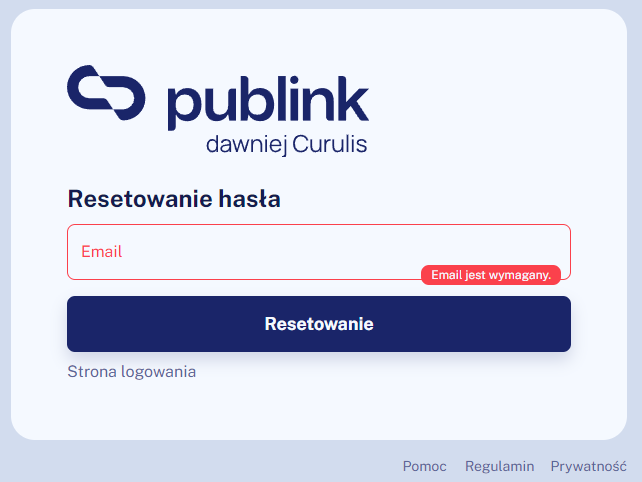
W dalszej kolejności niezbędne jest wprowadzenie nowego hasła. Przycisk „Ustaw” pozwoli w prawidłowy sposób zakończyć proces.
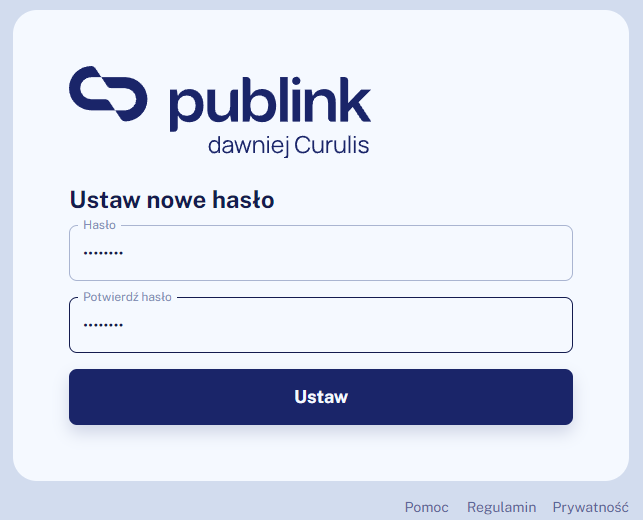
Zmiana hasła w panelu subskrypcyjnym
Obszar ustawienia
Aby dokonać zmiany hasła należy przejść do obszaru “Ustawienia”, znajdującej się po lewej stronie na głównym pasku menu, pod ikonką koła zębatego.
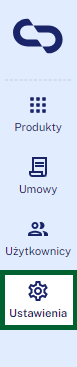
Zakładka bezpieczeństwo
Zakładka bezpieczeństwo
Następnie należy przejść do zakładki “Bezpieczeństwo”, w którym użytkownik ma możliwość zmiany hasła, uzupełniając pola:
- aktualnego hasła;
- nowego hasła;
- powtórzenie nowego hasła (w celu potwierdzenia);
- naciśnięcie przycisku “Zapisz”.
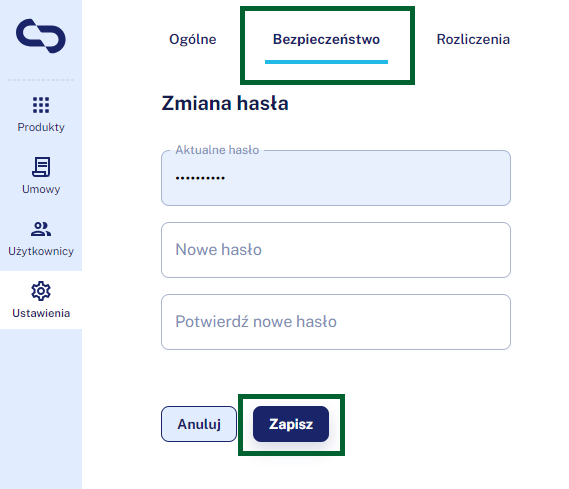
Uwaga ⚠️ Zmiana hasła dotyczy hasła używanego do logowania się do konta użytkownika, ale także do każdego programu, do którego użytkownik posiada subskrypcję.